Spalten einfügen
Um einer Tabelle eine neue Spalte hinzuzufügen, gehen Sie wie folgt vor:
- Aktivieren Sie die entsprechende Tabelle.
- Klicken Sie mit der rechten Maustaste auf eine Spaltenüberschrift.
- Wählen Sie den Befehl Neue Spalte. Das Dialogfenster Neue Spalte wird angezeigt.
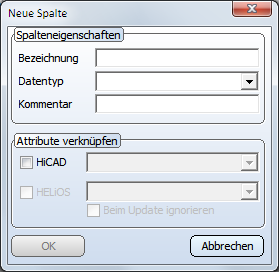
- Geben Sie unter Spalteneigenschaften folgende Daten ein:
Bezeichnung
Titel der Spalte (Spaltenüberschrift)
Datentyp
Datentyp des Spalteninhaltes: ganze Zahl, Fließkommazahl oder Text
Kommentar
Jeder Spalte lassen sich Spaltenkommentare zuordnen. Diese werden als Erklärung oder Hilfe angezeigt werden, wenn Sie die Maus über die Spaltenüberschrift bewegen.
- Soll die Spalte mit einem HiCAD-Attribut verknüpft werden, dann aktivieren Sie die Checkbox HiCAD und wählen Sie das gewünschte Attribut..
- Soll die Spalte mit einem HELiOS-TSV-Attribut verknüpft werden, dann aktivieren Sie die Checkbox HELIOS und wählen Sie das gewünschte Attribut.
Für HELiOS-Attribute steht zusätzlich die Checkbox Beim Update ignorieren zur Verfügung. Wird mit dem Katalogeditor für eine Normteil-Ausprägung (z. B. eine bestimmte Schraube DIN… Abmessung…) ein HELiOS-Artikelstamm angelegt, dann werden auch die Katalog-Attribute, die Sie im Rahmen der Norm HELiOS-Attributen zugeordnet haben, übertragen. Wird die Übertragung wiederholt, so handelt es sich um ein Update des Artikelstamms. Dabei werden normalerweise die Katalog-Attribute erneut auf die HELiOS-Attribute übertragen. Wollen Sie dies nicht, dann erreichen Sie dies durch Aktivierung der Checkbox . Ist die Checkbox aktiv, dann bleibt der in HELiOS befindliche Wert beim Update erhalten.
Die neue Spalte wird am Ende der Tabelle angefügt. Spalten mit einer Attributverknüpfung erhalten als Kennzeichnung das Symbol  .(HiCAD) bzw.
.(HiCAD) bzw.  (HELiOS).
(HELiOS).
![]() Neue Spalten lassen sich nur in Tabellen
eines Werksnormkataloges einfügen.
Neue Spalten lassen sich nur in Tabellen
eines Werksnormkataloges einfügen.
 Wollen Sie mehreren oder allen Tabellen eines Kataloges die gleiche Spalte zuordnen, dann verwenden Sie die Funktion Neue Spalte für mehrere Tabellen.
Wollen Sie mehreren oder allen Tabellen eines Kataloges die gleiche Spalte zuordnen, dann verwenden Sie die Funktion Neue Spalte für mehrere Tabellen.

